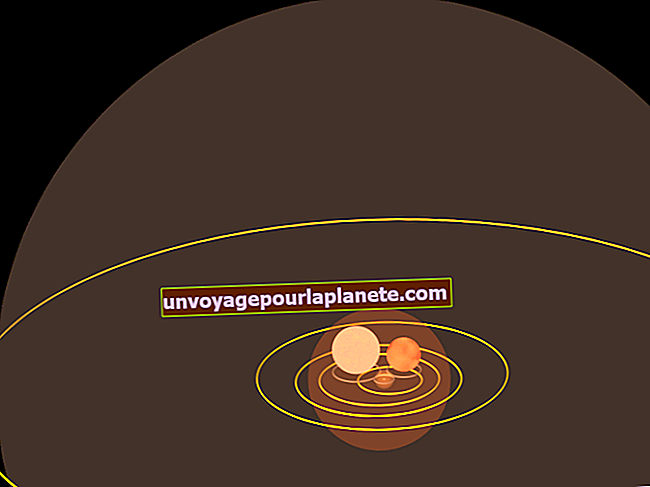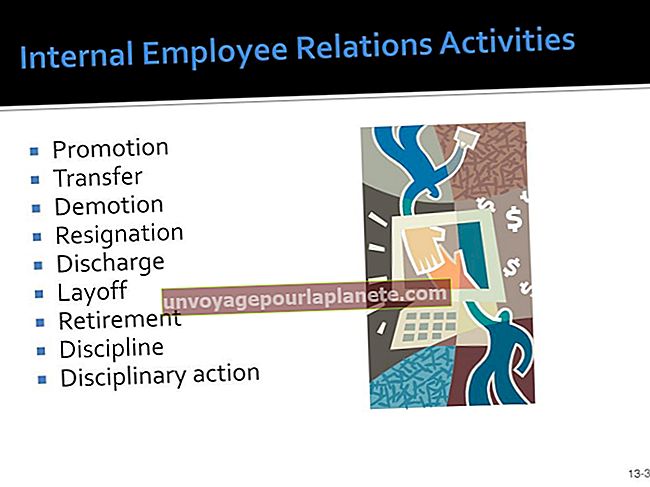Како учинити Иахоо филтер за нежељену пошту радним
Нежељене поруке обично садрже нежељене захтеве за куповину производа и услуга. Међутим, они такође могу садржати малвер, шпијунски софтвер и вирусе који могу наштетити вашем рачунару и угрозити вашу пословну мрежу и податке. Ако користите Иахоо Маил за вођење пословне комуникације путем е-поште, користите уграђени услужни програм СпамГуард - Иахоо-ов блокатор нежељене поште и опције филтера е-поште да бисте заштитили своју е-пошту. Иако је СпамГуард аутоматски омогућен да заштити ваш рачун, и даље морате да додате филтере и блокирате сумњиве нежељене поруке да стигну у вашу пријемну пошту како бисте осигурали да ваш пословни рачунар и мрежа буду што заштићенији.
Измените опције СпамГуард
1
Пријавите се на свој Иахоо налог и кликните икону зупчаника.
2
У падајућем менију одаберите „Опције поште“ да бисте отворили картицу менија Опције.
3
Кликните „Опште“ у оквиру „Опције поште“, а затим у падајућем оквиру „Испразни директоријум нежељене поште“ у одељку Заштита од нежељене поште.
4
На падајућој листи одаберите колико често желите да испразните садржај мапе са нежељеном поштом. На пример, изаберите „Једном недељно“ да бисте СпамГуарду омогућили да аутоматски испразни мапу Нежељена пошта једном недељно.
5
Кликните на падајући оквир „Прикажи слике у е-пошти“ и одаберите е-пошту коју желите да прикажете. На пример, ако желите да се слике појављују само у е-пошти сертификованих пошиљалаца и људи на вашој листи контаката у предузећу, изаберите „Само из Мојих контаката и сертификованих пошиљалаца“. Ограничавање приказивања слика у е-порукама пошиљалаца које не познајете може помоћи у контроли нежељене поште јер пошиљаоци нежељене поште често скривају невидљиве ознаке на сликама које их обавештавају ако је е-пошта активна. Ако пошиљалац нежељене поште открије да је ваша адреса е-поште активна, преплавиће вашу поштанску пошту нежељеном поштом.
6
Кликните на „Сачувај“ да бисте сачували промене.
Блокирај адресе е-поште
1
Пријавите се на свој Иахоо налог и кликните икону зупчаника да бисте отворили падајући мени.
2
Кликните на „Опције поште“ и изаберите „Блокиране адресе“ у оквиру Напредне опције.
3
Унесите адресу е-поште пошиљаоца којег желите да блокирате у поље Додај адресу.
4
Кликните на дугме „+“ да бисте додали адресу на листу блокираних. Поновите поступак да бисте на листу додали још адреса.
Филтрирајте нежељену е-пошту
1
Пријавите се на свој Иахоо налог и кликните десним тастером миша на е-пошту за коју сумњате да је нежељена пошта.
2
Кликните на „Филтрирај е-пошту попут ове“ у искачућем менију да бисте отворили прозор Додај филтер.
3
У поље Наме унесите име за филтер.
4
Унесите податке у свако поље одељка „Ако су сва следећа правила тачна“. На пример, кликните падајући оквир „Пошиљалац“ и одаберите опцију коју желите да користите, на пример „Садржи“. Поље Пошиљалац је аутоматски унапред попуњено е-адресом е-поруке коју сте претходно изабрали.
5
Кликните падајући оквир у одељку „Затим преместите поруку у“ и изаберите „Отпад“. Кликните на дугме „Сачувај“.